STEP 未找到指定的访问点 解决方法 有效
windows11无法访问指定设备路径或文件解决教程
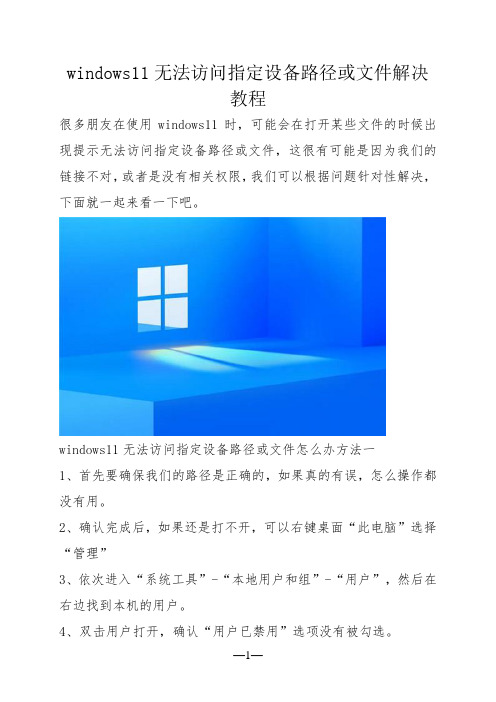
windows11无法访问指定设备路径或文件解决
教程
很多朋友在使用windows11时,可能会在打开某些文件的时候出现提示无法访问指定设备路径或文件,这很有可能是因为我们的链接不对,或者是没有相关权限,我们可以根据问题针对性解决,下面就一起来看一下吧。
windows11无法访问指定设备路径或文件怎么办方法一
1、首先要确保我们的路径是正确的,如果真的有误,怎么操作都没有用。
2、确认完成后,如果还是打不开,可以右键桌面“此电脑”选择“管理”
3、依次进入“系统工具”-“本地用户和组”-“用户”,然后在右边找到本机的用户。
4、双击用户打开,确认“用户已禁用”选项没有被勾选。
方法二
1、如果确认用户没有被禁用,那么可能是我们没有足够的权限进行操作。
2、首先右键选中文件所在的盘符,然后点击“属性”
3、在上方找到“安全”选项卡,点击进入安全设置界面。
4、选择需要使用的用户,然后查看下方的权限,如果没有权限就点击“编辑”再勾选相关权限即可。
无法访问指定设备、路径或文件。没有合适的权限简单解决办法win7
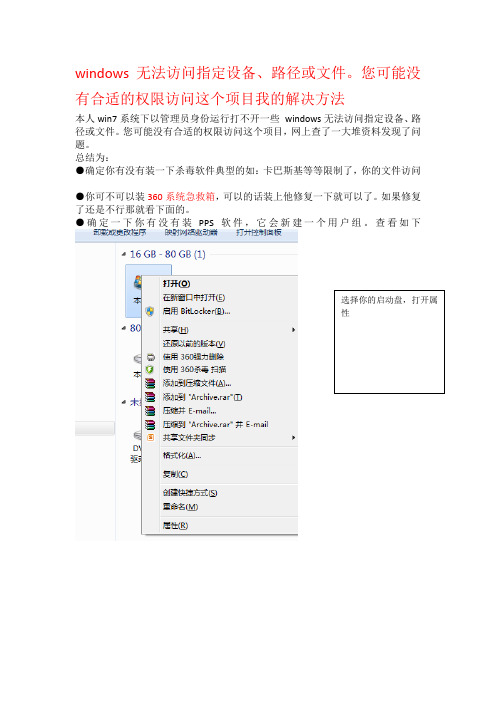
windows无法访问指定设备、路径或文件。
您可能没有合适的权限访问这个项目我的解决方法本人win7系统下以管理员身份运行打不开一些windows无法访问指定设备、路径或文件。
您可能没有合适的权限访问这个项目,网上查了一大堆资料发现了问题。
总结为:●确定你有没有装一下杀毒软件典型的如:卡巴斯基等等限制了,你的文件访问●你可不可以装360系统急救箱,可以的话装上他修复一下就可以了。
如果修复了还是不行那就看下面的。
●确定一下你有没有装PPS软件,它会新建一个用户组。
查看如下选择你的启动盘,打开属性点开安全,看看是否多了一个叫Authenticated users的用户是的话就重启电脑,按f8 ,进入选择界面时,选择修复系统,修复完成后,就退出不要做其他的,进入系统,看看是否可以了。
Ps :我的电脑就是因为装了PPS后出现问题,然后这样弄好的,一开始想重装电脑,幸好没有冲动,希望能解决你的问题Windows无法访问指定设备路径或文件,您可能没有合适的权限访问这个项目产生这个错误是因为你的系统分区采用ntfs分区格式,并且没有设置管理员权限.解决办法:1 查看c盘属性,切换到"安全"选项卡,然后点"添加",选择一个管理员账号,点"确定"。
然后用这个管理员账号登陆即可(注销或重启电脑)2 系统有病毒,并且有可能被修改了文件关联.解决办法就是杀毒和恢复文件关联.网上有专门修复文件关联的软件,搜索一下就好3 系统中安装有安全软件,比如system safety monter软件4 关闭杀毒软件和防火墙试试看事实不是可以打开一个一个来,试试这个简便方法:<已解决>右键点击X盘(X代表磁盘分区,如D盘、E盘......),“属性”——“安全”——选择你当前登陆的用户名,如“Administrator”等,将“Administrator的权限”下面的“允许”项目全部打钩,确定另外还可以点击“添加”——“高级”——打开‘选择用户或组’对话框,——点选“立即查找”,将出现本机所有用户组,选择当前用户,“确定”,重复上面的步骤,“允许”项目全部打钩,再确定,应该就可以运行F盘所有的exe文件了还不行的话,右键点击X盘(X代表磁盘分区,如D盘、E盘......),“属性”——“安全”——;选择“组或用户名称”里当前的登陆用户名,点“高级”——“所有者”——“目前该项目的所有者”栏目会显示“S-1-5-21-08768-500”这一串;点选‘名称’里的用户名,勾选“替换子容器及对象的所有者”,点“确定”,等系统把它替换好了,就可以无限制的打开分区的exe文件了!已在此解决百度知道地址:附加说明:NTFS格式的硬盘如果没有安全选项打开一个文件夹,点菜单栏-工具-选项-查看-把“使用简单文件共享(推荐)”前的勾取消-确定。
无法连接到指定目标
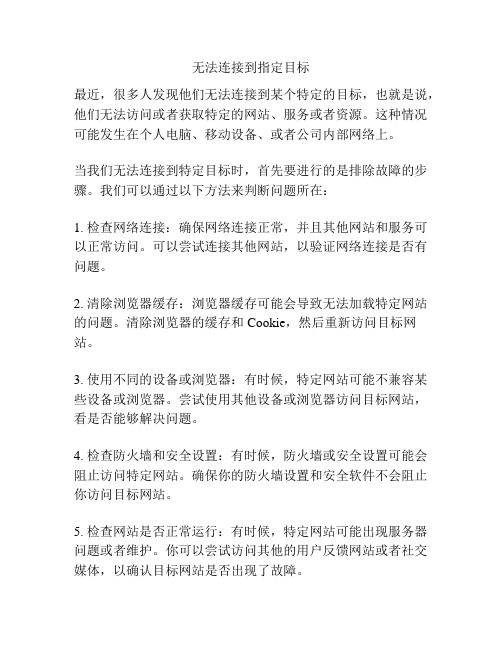
无法连接到指定目标最近,很多人发现他们无法连接到某个特定的目标,也就是说,他们无法访问或者获取特定的网站、服务或者资源。
这种情况可能发生在个人电脑、移动设备、或者公司内部网络上。
当我们无法连接到特定目标时,首先要进行的是排除故障的步骤。
我们可以通过以下方法来判断问题所在:1. 检查网络连接:确保网络连接正常,并且其他网站和服务可以正常访问。
可以尝试连接其他网站,以验证网络连接是否有问题。
2. 清除浏览器缓存:浏览器缓存可能会导致无法加载特定网站的问题。
清除浏览器的缓存和Cookie,然后重新访问目标网站。
3. 使用不同的设备或浏览器:有时候,特定网站可能不兼容某些设备或浏览器。
尝试使用其他设备或浏览器访问目标网站,看是否能够解决问题。
4. 检查防火墙和安全设置:有时候,防火墙或安全设置可能会阻止访问特定网站。
确保你的防火墙设置和安全软件不会阻止你访问目标网站。
5. 检查网站是否正常运行:有时候,特定网站可能出现服务器问题或者维护。
你可以尝试访问其他的用户反馈网站或者社交媒体,以确认目标网站是否出现了故障。
如果你完成了以上的步骤,但仍然无法连接到指定目标,那么可能是由于其他的原因导致的问题。
下面是一些可能的原因:1. 网站已关闭或者被删除:有时候,指定目标可能已经关闭或者被删除,所以无法进行访问。
2. IP地址或DNS问题:指定目标的IP地址或者DNS解析可能存在问题,导致你无法连接到它。
你可以尝试通过刷新DNS缓存或者修改DNS设置来解决问题。
3. 区域限制:有些网站可能根据你所在的地理位置进行限制。
这意味着,如果你位于某个特定的地区,你可能无法连接到该网站。
4. ISP限制:有些互联网服务提供商(ISP)可能对特定网站或者服务进行限制。
你可以与你的ISP联系,以验证是否存在此类限制。
如果你排除了以上的可能原因,但仍然无法连接到指定目标,那么可能需要进一步的技术支持或者专业帮助来解决问题。
无法访问特定网站的解决办法

无法访问特定网站的解决办法在日常生活中,我们经常会遇到一些无法访问特定网站的问题。
这可能是由于网络连接问题、网站服务器故障、网络屏蔽或其他原因导致的。
然而,不用担心,本文将为您提供一些解决办法,帮助您解决无法访问特定网站的困扰。
一、检查网络连接问题首先,当我们无法访问特定网站时,我们应该检查一下我们的网络连接是否正常。
我们可以通过打开其他网站或者进行网络速度测试来判断。
如果其他网站可以正常打开,那么问题可能出现在特定网站本身,否则我们需要检查自己的网络连接设置或联系网络服务提供商进行咨询。
二、清除浏览器缓存和Cookie有时候,浏览器缓存和Cookie的问题可能导致我们无法访问特定网站。
因此,我们可以尝试清除浏览器缓存和Cookie来解决这个问题。
在大多数浏览器中,我们可以通过进入浏览器设置选项,找到“清除浏览数据”或类似选项进行操作。
三、使用代理服务器或VPN如果特定网站被屏蔽或访问限制,我们可以考虑使用代理服务器或虚拟专用网络(VPN)来绕过这些限制。
代理服务器和VPN可以帮助我们更改IP地址或者通过其他方式绕过网络屏蔽,从而实现访问特定网站的目的。
然而,在使用代理服务器或VPN时,我们应该注意选择可靠的服务提供商,以保护我们的个人隐私和数据安全。
四、更换DNS服务器域名解析系统(DNS)是将域名转换为IP地址的关键组件。
有时候,特定网站无法访问可能是由于DNS解析错误导致的。
我们可以尝试更换使用其他可靠的DNS服务器来解决这个问题。
在Windows系统中,我们可以通过进入网络设置,找到IP设置和DNS服务器选项进行更改。
五、尝试使用其他设备或网络如果我们无法在特定设备或网络上访问某个网站,我们可以尝试在其他设备或网络上进行访问。
如果其他设备或网络可以正常访问特定网站,那么问题可能出现在我们当前使用的设备或网络中。
这时,我们可以尝试重启设备或联系网络服务提供商进行进一步的解决方案。
六、联系网站管理员或运营商最后,如果我们尝试了以上的解决办法仍无法访问特定网站,我们可以尝试联系网站管理员或者联系网站所属的运营商寻求帮助。
S7-200与软件通信连接设置

Step7 Micro/win编程软件与S7-200PLC如何建立连接一、编程电缆选择:Step7 Micro/WIN与S7-200CPU进行通信连接时需要选择专用的PPI编程电缆,现在使用上使用的编程电缆主要有四种:(1)S7-200CPU专用的西门子原装PPI编程电缆。
该编程电缆有两种类型,一种时USB-RS485的PPI电缆,另一种时RS232-RS485的PPI电缆,由于现在笔记本基本不带有RS232接口,所有更多选择USB-RS485的PPI电缆,电缆外观如图1-1所示图1-1 西门子原装USB-PPI电缆(2)S7-200专用的国产PPI电缆,国产PPI电缆相对于原装的PPI电缆来讲,一般需要安装驱动,同时在通信连接参数的设置、连接的稳定性、所支持的波特率方面都会有说区别。
国产编程电缆主要以USB-RS485的类型居多,由于价格比原装的PPI电缆便宜的多,所有选择使用的人群非常多。
国产电缆外观多种多样,图1-2所示为其中一种。
图1-2 西门子国产USB-PPI电缆(3)西门子S7-200/300/400通用编程电缆(PC ADAPTER USB),该编程电缆可用于实现对S7-200/300/400CPU进行程序的下载和上载,使用该电缆时用于连接S7-200CPU时,在通信连接设置时与S7-200CPU专用的PPI电缆有所区别,电缆外观如同1-3所示:图1-3 PC ADAPTER USB编程电缆(4)西门子通信设配器,如CP5611,西门子通信设配器可用于西门子编程软件与西门子的CPU进行通信连接,需要安装到电脑中后才可使用,外观如同1-4所示:图1-4 通信设配器二、不同通信电缆与CPU连接时的设置(1)西门子原装USB-PPI电缆连接CPU步骤:①确定数据线插入电脑USB口后,电脑课是被该数据线,可在电脑的设备管理器里面查询是否有识别该数据线。
②打开step7 Micro/Win软件,选择“设置PC/PG”接口选项,在弹出的设置PG/PC接口对话框中的为使用的接口分配参数的选项中选择PC/PPI cable。
无法访问指定设备、路径或文件。没有合适的权限简单解决办法

windows无法访问指定设备、路径或文件。
您可能没有合适的权限访问这个项目我的解决方法本人win7系统下以管理员身份运行打不开一些 windows无法访问指定设备、路径或文件。
您可能没有合适的权限访问这个项目,网上查了一大堆资料发现了问题。
总结为:●确定你有没有装一下杀毒软件典型的如:卡巴斯基等等限制了,你的文件访问●你可不可以装360系统急救箱,可以的话装上他修复一下就可以了。
如果修复了还是不行那就看下面的。
●确定一下你有没有装PPS软件,它会新建一个用户组。
查看如下选择你的启动盘,打开属性点开安全,看看是否多了一个叫Authenticated users的用户是的话就重启电脑,按f8 ,进入选择界面时,选择修复系统,修复完成后,就退出不要做其他的,进入系统,看看是否可以了。
Ps :我的电脑就是因为装了PPS后出现问题,然后这样弄好的,一开始想重装电脑,幸好没有冲动,希望能解决你的问题Windows无法访问指定设备路径或文件,您可能没有合适的权限访问这个项目产生这个错误是因为你的系统分区采用ntfs分区格式,并且没有设置管理员权限.解决办法:1 查看c盘属性,切换到"安全"选项卡,然后点"添加",选择一个管理员账号,点"确定"。
然后用这个管理员账号登陆即可(注销或重启电脑)2 系统有病毒,并且有可能被修改了文件关联.解决办法就是杀毒和恢复文件关联.网上有专门修复文件关联的软件,搜索一下就好3 系统中安装有安全软件,比如system safety monter软件4 关闭杀毒软件和防火墙试试看事实不是可以打开一个一个来,试试这个简便方法: <已解决>右键点击X盘(X代表磁盘分区,如D盘、E盘......),“属性”——“安全”——选择你当前登陆的用户名,如“Administrator”等,将“Administrator 的权限”下面的“允许”项目全部打钩,确定另外还可以点击“添加”——“高级”——打开‘选择用户或组’对话框,——点选“立即查找”,将出现本机所有用户组,选择当前用户,“确定”,重复上面的步骤,“允许”项目全部打钩,再确定,应该就可以运行F盘所有的exe文件了还不行的话,右键点击X盘(X代表磁盘分区,如D盘、E盘......),“属性”——“安全”——;选择“组或用户名称”里当前的登陆用户名,点“高级”——“所有者”——“目前该项目的所有者”栏目会显示“S-1-5-21-08768-500”这一串;点选‘名称’里的用户名,勾选“替换子容器及对象的所有者”,点“确定”,等系统把它替换好了,就可以无限制的打开分区的exe文件了!已在此解决百度知道地址:附加说明:NTFS格式的硬盘如果没有安全选项打开一个文件夹,点菜单栏-工具-选项-查看-把“使用简单文件共享(推荐)”前的勾取消-确定。
如何解决无法访问特定IP地址的问题

如何解决无法访问特定IP地址的问题在网络访问中,有时候我们可能会遇到无法访问特定IP地址的问题,无论是个人用户还是企业用户,这都是一个很常见的困扰。
本文将为您提供一些解决这个问题的方法和建议。
1. 检查网络连接首先,确保您的网络连接正常。
检查你的网络设备,例如路由器、交换机或无线接入点是否已正确连接,并且不受任何物理或电源故障的影响。
确保您的设备上的网线或Wi-Fi连接也是正常的。
2. 检查IP地址的正确性在开始解决无法访问特定IP地址的问题之前,确保您正在使用正确的IP地址。
IP地址是一个类似于"192.168.0.1"的数字序列,它是标识特定网络设备的唯一地址。
通常,IP地址由网络管理员或服务提供商提供。
检查您的设备设置或联系您的服务提供商以获取正确的IP地址。
3. 确定IP地址是否可访问在解决无法访问特定IP地址的问题时,您需要确定该IP地址是否可被访问。
您可以使用"ping"命令来测试您的计算机是否可以与该IP 地址进行通信。
打开命令提示符或终端,并输入"ping IP地址"来测试连接。
如果您能够成功收到来自该IP地址的回复,那么说明您的计算机可以访问该IP地址。
如果没有收到回复,那么可能是网络或防火墙等问题导致无法访问。
此时,您可以尝试下一步解决方法。
4. 检查防火墙设置防火墙可以阻止对特定IP地址的访问。
因此,在解决无法访问特定IP地址的问题时,您需要检查您的防火墙设置。
您可以在操作系统中的安全设置、安全软件或网络设备的管理界面中找到防火墙设置。
确保您没有将该IP地址添加到阻止列表或黑名单中。
您可以尝试禁用防火墙并再次测试访问。
如果您可以访问该IP地址,那么您需要重新配置您的防火墙以允许访问。
5. 进行网络重启有时候,重新启动您的网络设备可能会解决无法访问特定IP地址的问题。
关闭所有网络设备,包括路由器、调制解调器和其他设备。
电脑中运行软件时提示“无法访问指定设备路径或文件

电脑中运行软件时提示“无法访问指定设备路径或文件
电脑中运行软件时提示“无法访问指定设备路径或文件
导语:在win7旗舰版电脑中运行软件会收到“无法访问指定设备路径或文件”的错误提示,那么这是什么原因导致的?要如何解决呢?以下是小编整理的有关电脑故障维护的`知识,希望对您有所帮助。
第一种方法:咱们同时按下win7旗舰版电脑键盘上的win+R快捷键打开电脑的运行窗口,在打开的运行窗口中,咱们输入cmd并单击回车,这样就可以打开win7旗舰版电脑的命令提示符窗口了,在打开的窗口中,咱们输入assoc .exe=exefile〔assoc 与.exe 之间要有空格〕并单击回车就可以了。
第二中方法:咱们进入到Windows文件夹中,找到其中的注册表,也就是regedit.exe选项,然后右键点击该项,选择重命名,将文件后缀名“exe”改为“com”。
完成之后,咱们双击打开双击打开注册表,找到HKEY_CLASSES_ROOTexefileshellopencommand,双击默认键值输入“%1%*”,点“确定”就可以了。
Step7V5.5中文版用了一段时间了突然不能用,提示未找到有效的许可证秘钥,应用程序将关闭
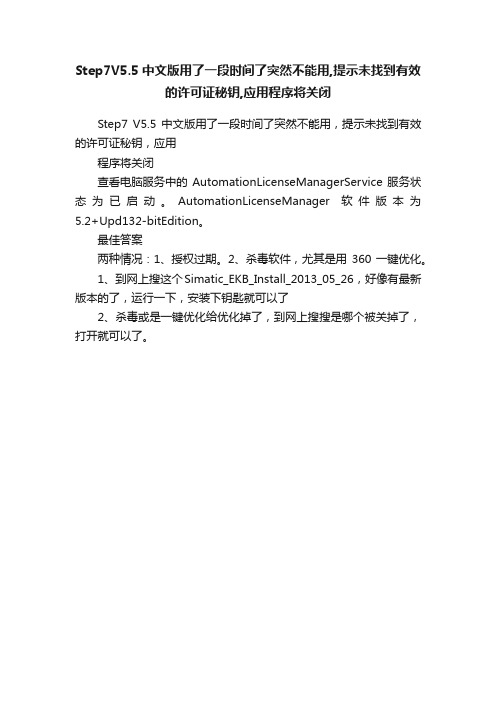
两种情况:1、授权过期。2、杀毒软件,尤其是用360一键优化。
1、到网上搜这个Simatic_EKB_Install_2013_05_26,好像有最新版本的了,运行一下,安装下钥匙就可以了
2、杀毒或是一键优化给优化ቤተ መጻሕፍቲ ባይዱ了,到网上搜搜是哪个被关掉了,打开就可以了。
文档之家?step7v55中文版用了一段时间了突然不能用提示未找到有效的许可证秘钥应用程序将关闭
Step7V5.5中文版用了一段时间了突然不能用,提示未找到有效的许可证秘钥,应用程序将关闭
Step7 V5.5 中文版用了一段时间了突然不能用,提示未找到有效的许可证秘钥,应用
程序将关闭
查看电脑服务中的AutomationLicenseManagerService服务状态为已启动。AutomationLicenseManager软件版本为5.2+Upd132-bitEdition。
step 7可以监控下载程序,显示不了可用节点

step 7可以监控下载程序,显示不了可用节
点
具体表现为点击“显示可用节点”,无任何显示,但是打开本地的程序块可以进行监控及下载,下载硬件配置的话也显示不了节点。
安装软件之初没有这个问题。
版本号v5.5sp2,以前出现过好几次,一开始通过sp2补丁包修复一下就好了,到现在不管是修复还是重装sp2都不行。
没找到解决措施,如果实在不行,只能重新装step7了。
最佳答案
这个问题,前期,使用软件好好的。
后期出现了问题。
只能说明电脑在后期使用中,上网或是利用360清理垃圾时候,把step7软件中某些组件或是注册表损坏了。
step7软件没有问题。
问题在于电脑系统上。
记得下次重新安装电脑系统,然后安装好西门子软件,一定要进行那个ghost备份,当电脑出现问题的时候,直接可以恢复为正常应用的状态。
电脑无法访问指定设备路劲或文件的解决方法

电脑无法访问指定设备路劲或文件的解决方法windowns 无法访问指定设备、路径或文件。
您可能没有合适的权限访问这个文件的解决方法你可以试一下,用任务管理器打开程序:任务管理器-文件-新建任务,然的浏览打开程序试一下,如果不行的话,估计不一定是组策略的问题,有可能是中毒了。
先用杀毒软件扫描一下再说。
关于组策略,下面有详细的介绍:对于大部分计算机用户来说,管理计算机基本上是借助某些第三方工具,甚至是自己手工修改注册表来实现。
其实Windows XP组策略已经把这些功能集于一体,通过组策略及相关工具完全可以实现我们所需要的功能。
一、组策略基础1.什么是组策略注册表是Windows系统中保存系统软件和应用软件配置的数据库,而随着Windows功能越来越丰富,注册表里的配置项目也越来越多,很多配置都可以自定义设置,但这些配置分布在注册表的各个角落,如果是手工配置,可以想像是多么困难和烦杂。
而组策略则将系统重要的配置功能汇集成各种配置模块,供用户直接使用,从而达到方便管理计算机的目的。
其实简单地说,组策略设置就是在修改注册表中的配置。
当然,组策略使用了更完善的管理组织方法,可以对各种对象中的设置进行管理和配置,远比手工修改注册表方便、灵活,功能也更加强大。
2.组策略的版本对于Windows 9X/NT用户来说,都知道“系统策略”的概念,其实组策略就是系统策略的高级扩展,它是自Windows9X/NT的“系统策略”发展而来的,具有更多的管理模板、更灵活的设置对象及更多的功能,目前主要应用于Windows2000/XP/2003操作系统中。
早期系统策略的运行机制是通过策略管理模板,定义特定的POL(通常是Config.pol)文件。
当用户登录时,它会重写注册表中的设置值。
当然,系统策略编辑器也支持对当前注册表的修改,另外也支持连接网络计算机并对其注册表进行设置。
而组策略及其工具,则是对当前注册表进行直接修改。
电脑无法访问指定设备路劲或文件的解决方法
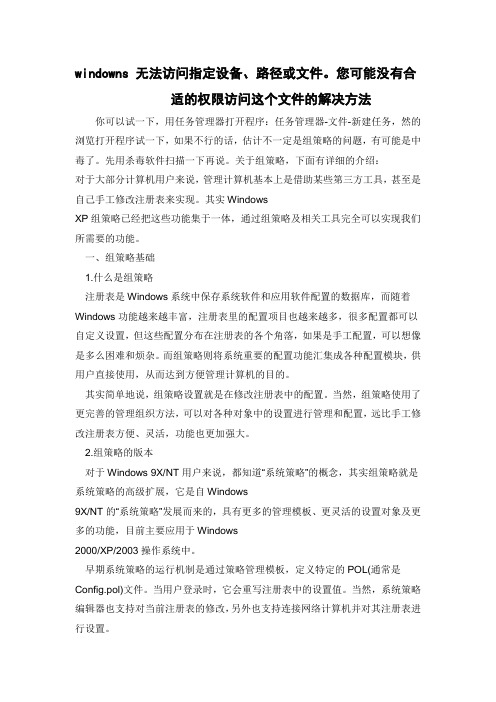
windowns 无法访问指定设备、路径或文件。
您可能没有合适的权限访问这个文件的解决方法你可以试一下,用任务管理器打开程序:任务管理器-文件-新建任务,然的浏览打开程序试一下,如果不行的话,估计不一定是组策略的问题,有可能是中毒了。
先用杀毒软件扫描一下再说。
关于组策略,下面有详细的介绍:对于大部分计算机用户来说,管理计算机基本上是借助某些第三方工具,甚至是自己手工修改注册表来实现。
其实WindowsXP组策略已经把这些功能集于一体,通过组策略及相关工具完全可以实现我们所需要的功能。
一、组策略基础1.什么是组策略注册表是Windows系统中保存系统软件和应用软件配置的数据库,而随着Windows功能越来越丰富,注册表里的配置项目也越来越多,很多配置都可以自定义设置,但这些配置分布在注册表的各个角落,如果是手工配置,可以想像是多么困难和烦杂。
而组策略则将系统重要的配置功能汇集成各种配置模块,供用户直接使用,从而达到方便管理计算机的目的。
其实简单地说,组策略设置就是在修改注册表中的配置。
当然,组策略使用了更完善的管理组织方法,可以对各种对象中的设置进行管理和配置,远比手工修改注册表方便、灵活,功能也更加强大。
2.组策略的版本对于Windows 9X/NT用户来说,都知道“系统策略”的概念,其实组策略就是系统策略的高级扩展,它是自Windows9X/NT的“系统策略”发展而来的,具有更多的管理模板、更灵活的设置对象及更多的功能,目前主要应用于Windows2000/XP/2003操作系统中。
早期系统策略的运行机制是通过策略管理模板,定义特定的POL(通常是Config.pol)文件。
当用户登录时,它会重写注册表中的设置值。
当然,系统策略编辑器也支持对当前注册表的修改,另外也支持连接网络计算机并对其注册表进行设置。
而组策略及其工具,则是对当前注册表进行直接修改。
显然,Windows2000/XP/2003系统的网络功能是其最大的特色之处,所以其网络功能自然是不可少的,因此组策略工具还可以打开网络上的计算机进行配置,甚至可以打开某个ActiveDirectory(活动目录)对象(即站点、域或组织单位)并对其进行设置。
SolidWorks打开stp或step文件后显示空白

SolidWorks打开stp或step文件后显示空白大家经常会碰到stp或step文件,打开时会遇到打开的文件是空白,那么该如何解决呢?
具体步骤如下:
1.打开SolidWork。
2.点击打开,文件格式选择“所有文件”或“step”,浏览选择一个step格
式文件,选中文件后单击打开。
3.此时会弹出一个提示命令:默认模板无效,是否需要使用空模板。
点击
取消命令。
4.再弹出新建SolidWorks文件对话框,点击确定按钮。
如果再弹出默认模板无效提示,则
继续点击取消模板,按确定新建SolidWorks文件。
5.重复上述步骤3和4,值得说明的是,被打开的零部件越多则用时越久,
请坚持直至文件被打开,谢谢!。
开电脑就老是显示这个无法定位程序输入点

开电脑就⽼是显⽰这个⽆法定位程序输⼊点最后还不⾏电脑经常要蓝屏玩游戏?经常掉线,还有⼀开电脑就⽼是显⽰这个⽆法定位程序输⼊点出现这个⽆法定位程序输⼊点,就是动态⽂件dll⽂件损坏,别删除等,被系统拦截,防⽕墙,杀毒清理软件隔离等⽆法定位程序输⼊点的原因:1、⽤户误操作不⼩⼼将程序安装⽬录中的动态链接库DLL⽂件删除,导致程序启动时⽆法找到必要的⽂件⽽报错(这种情况并不是普遍存在的,但也是原因之⼀)2、电脑感染⽊马病毒,虽然如今⼤多数杀毒软件已经趋于⼈性化,⼀旦发现某些⽊马病毒绑定系统程序,还是有不少杀毒软件采⽤⼀⼑切的⽅式,直接将这些被恶意绑架的系统程序删除(其中就可能包含DLL动态链接库⽂件)导致系统或应⽤程序缺少了必要的DLL动态链接库,从⽽出现“⽆法定位程序输⼊点于动态链接库上”的问题的3、在软件或游戏在线更新时,本该被正常写⼊或覆盖的DLL动态链接库⽂件因为意外的断电、重启、写⼊错误等原因没有下载更新成功,导致软件或游戏在运⾏过程中缺少必要的DLL动态链接库⽂件⽽报错解决⽅法:将安全卫⼠软件管家卸载(选中删除⽬录),重启计算机后,到官⽅⽹站下载最新版本安装程序,重新安装。
⽅法1点击 Windows 【开始】菜单,在【软件管家】组中选择【卸载报错的程序名字】。
找到应⽤程序游戏等名字在软件管家⾥⾯卸载清理,重新下载安装⽅法2要使⽤ Windows 控制⾯板卸载,请执⾏以下步骤:点击 Windows 【开始】菜单;选择【设置】 - 【控制⾯板】 - 【添加 / 删除程序】;选择【错误程序名字】,然后单击【删除】按钮。
~~~~~~~~~~~~~~~~~~~1、电脑启动⼀个程序软件提⽰“⽆法定位程序输⼊点XXX于动态链接库”。
这个提⽰表⽰电脑操作系统可能缺少某些dll⽂件。
2、根据提⽰的⽂件上⽹下了⼀个这样的⽂件并把⽂件放到C:\Windows\SysWOW64这个⽬录下,这个⽬标是64位操作系统;如果操作系统是32位,要放在这个⽬录下:C:\Windows\System32。
step7项目打开报错

主题:来自西门子技术支持热线的故事:Step7项目打开报错256:1452011-12-23 14:39:25楼主Engineer:您好,西门子热线Customer:您好,我遇到了一个打开程序报错的问题Engineer:请您具体描述一下Customer:我有两台计算机,分别是A和B。
我将已经编好的一个项目从电脑A直接拷贝到电脑B,在A电脑可正常打开该项目,在用B电脑时,该项目使用step7无法打开,报的错误代码是“256:145”,提示信息“使用Windows资源管理器的工具来更改项目或库。
用于访问保护的数据已修改为不能再打开项目或库”(英文错误信息为“The project or library was changed using tools of the Windows Explorer. The data f or access protection has been modified to such an extent that it is no longer possible to open the projec t or library”)。
Engineer:你的windows和step7分别是什么版本?Customer:windows的版本是XP sp3,step7的版本是5.5Engineer:这两个版本是完全兼容的。
您能不能将出问题的程序发过来,我这边帮您测试一下,看看能不能复现您的问题。
Customer:好吧。
一小时之后,客户将程序发了过来。
看来客户的程序确实有这个问题,当使用step7打开时报“256:145”错误,这是什么原因呢?在试验了各种方法之后,客户的程序仍然无法打开。
最终,灵机一动的我将客户发过来的文件夹和一个正常的文件夹对比了一下,还真看出来问题:正常的文件目录:客户的文件目录不看不知道,一看吓一跳,客户的程序里面竟少了一个link快捷方式。
是不是这个问题造成的呢?我马上找了一个正常的程序,将里面的link快捷方式复制到这个项目中,再启动项目,果然,项目正常了。
